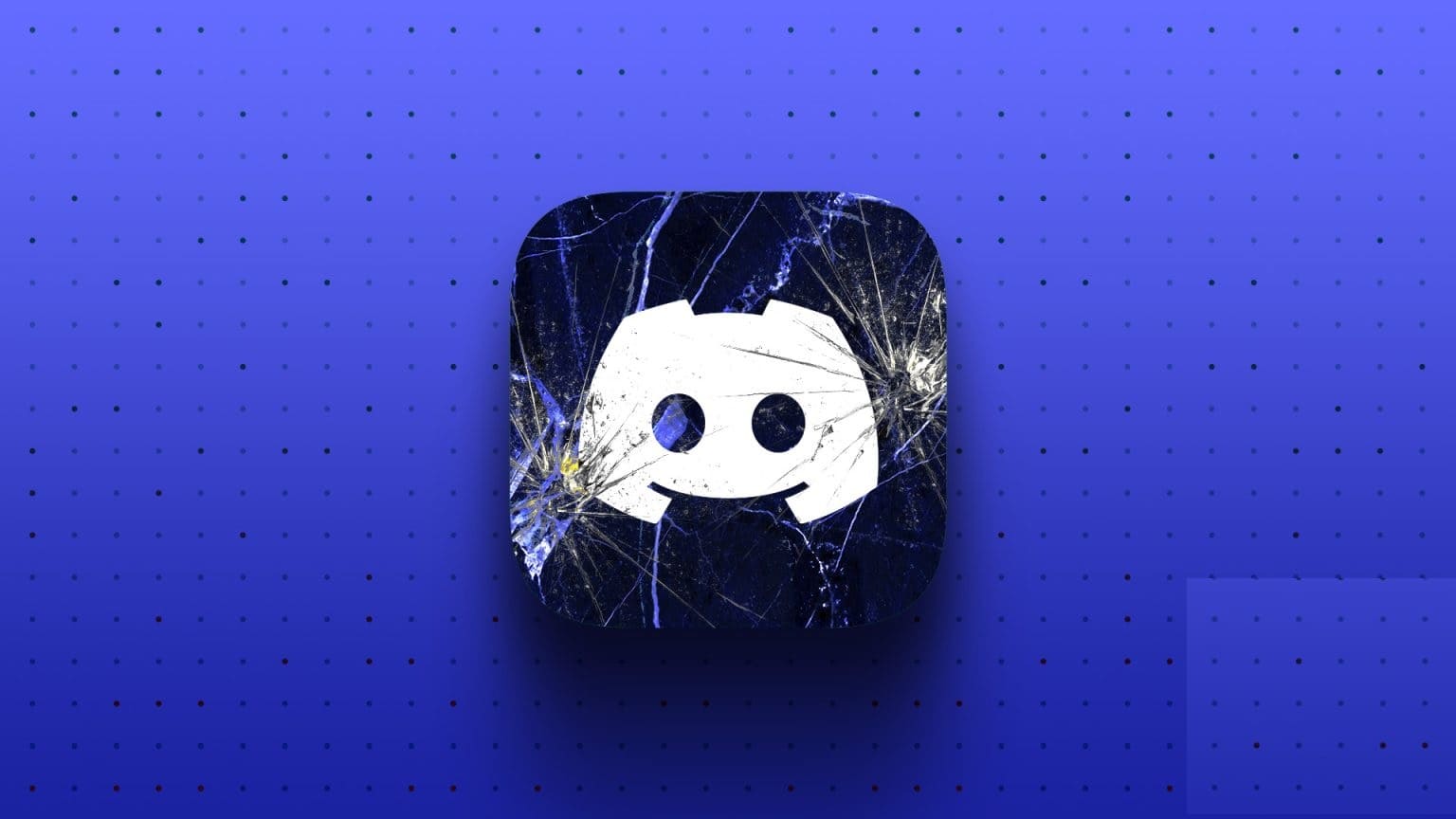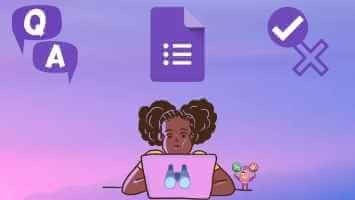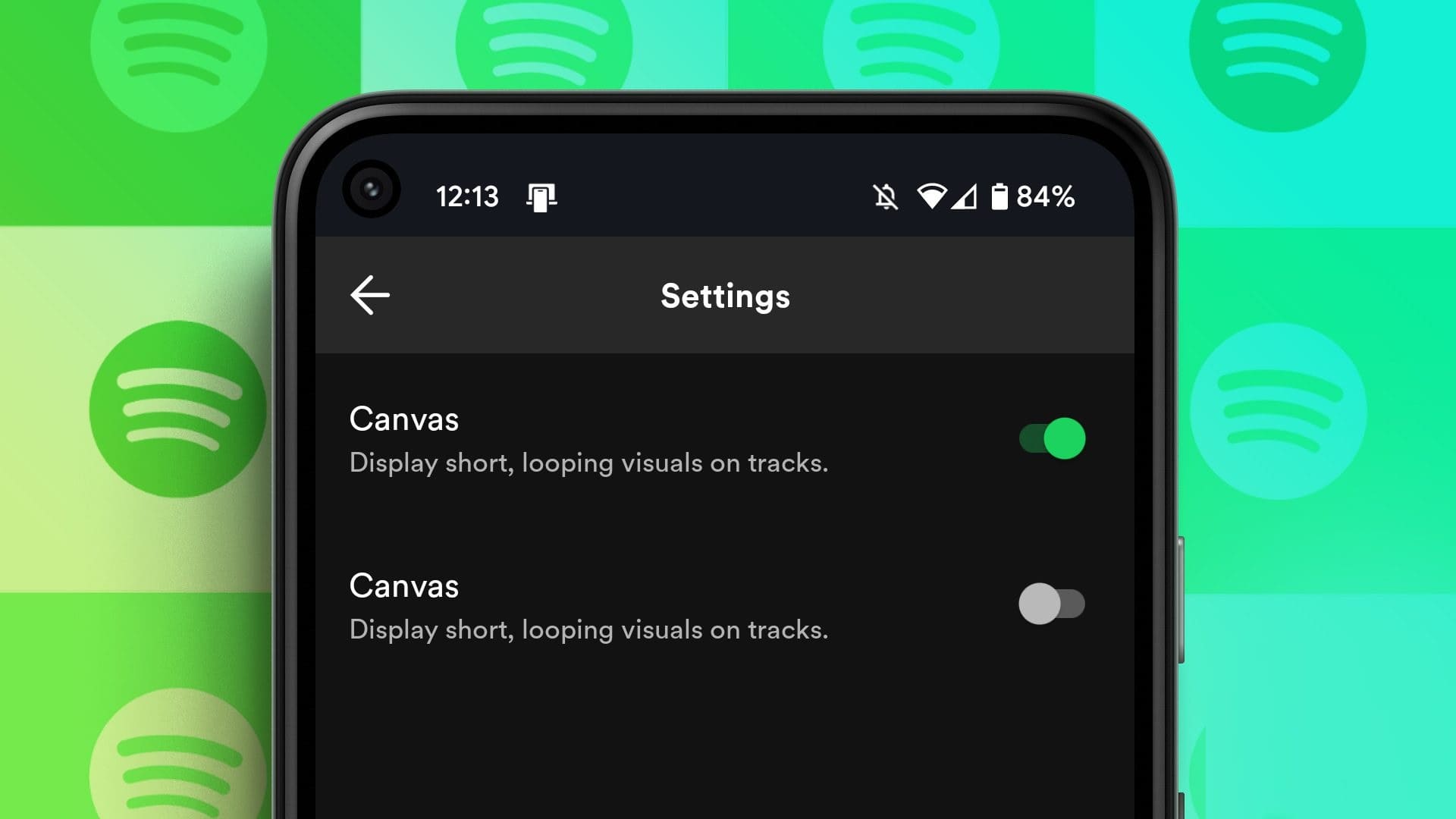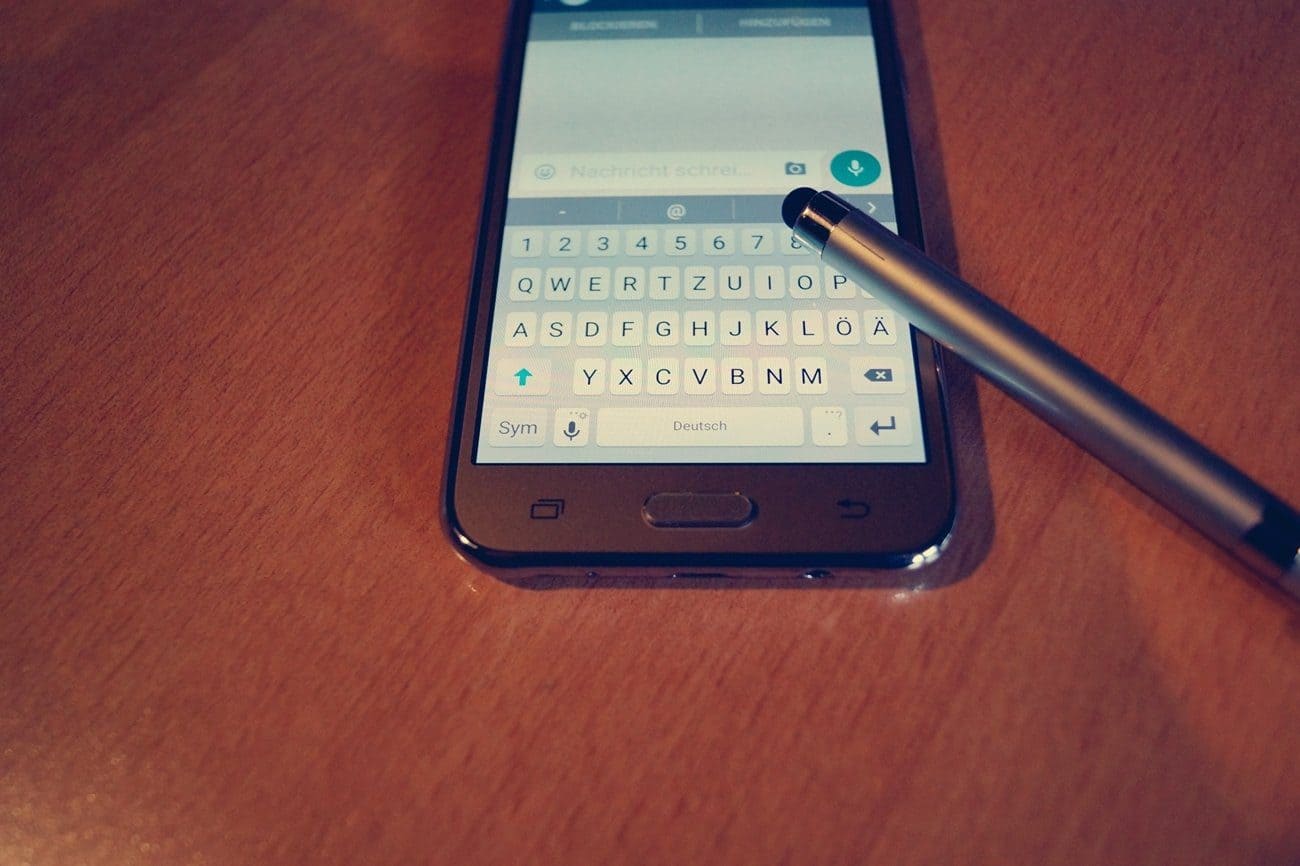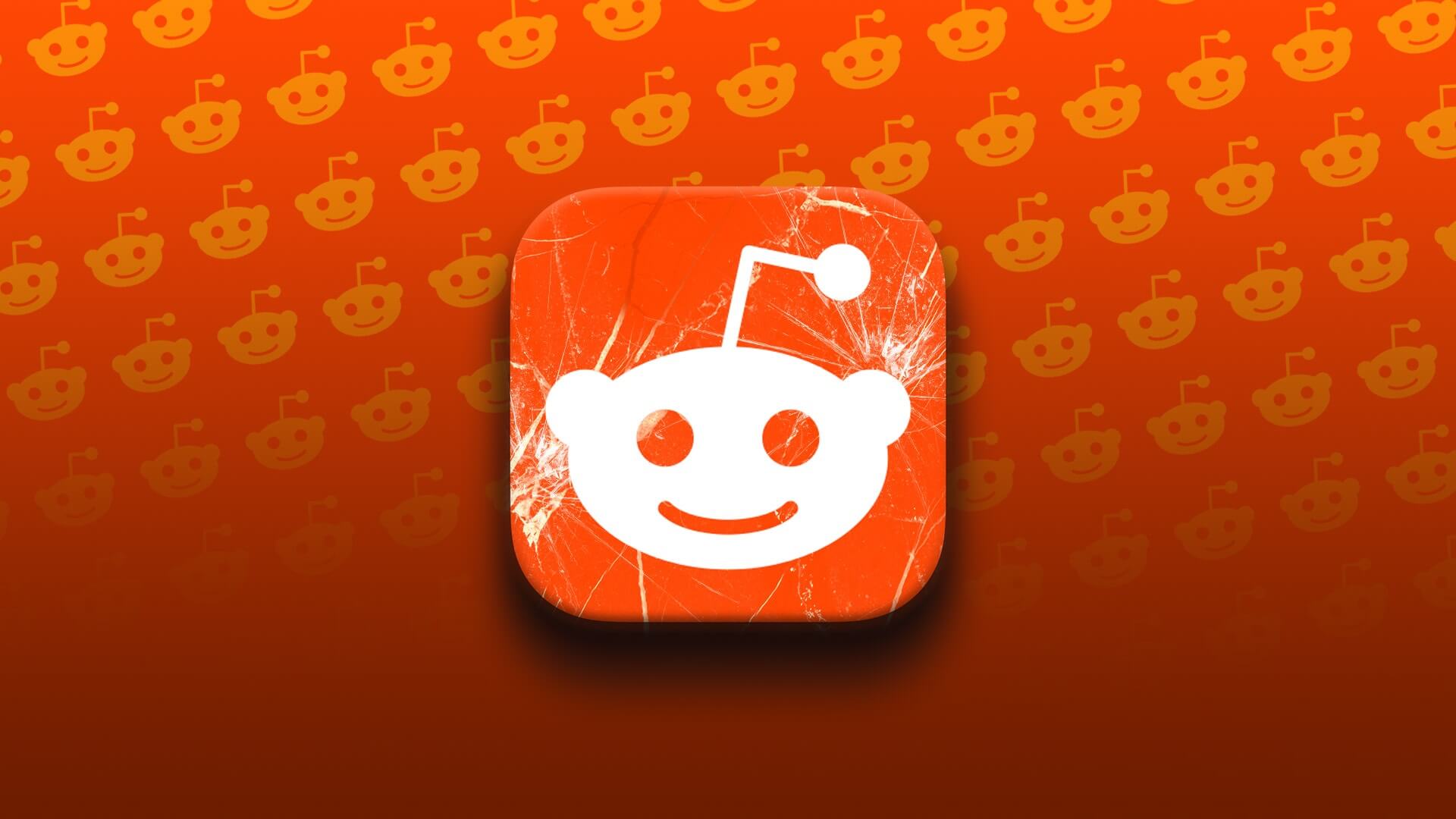ليس سراً أن المعايير الحديثة تؤرخ خدمة الرسائل النصية بشكل لا يصدق. ومع ذلك ، يفضل الكثير منا بساطة الرسائل النصية على أي شيء آخر. على الرغم من أن إرسال رسالة نصية أمر بسيط إلى حد ما ، إلا أن أخطاء مثل “حظر الرسائل نشط” على جهاز Android أو iPhone قد تجعلك تخدش رأسك في بعض الأحيان.
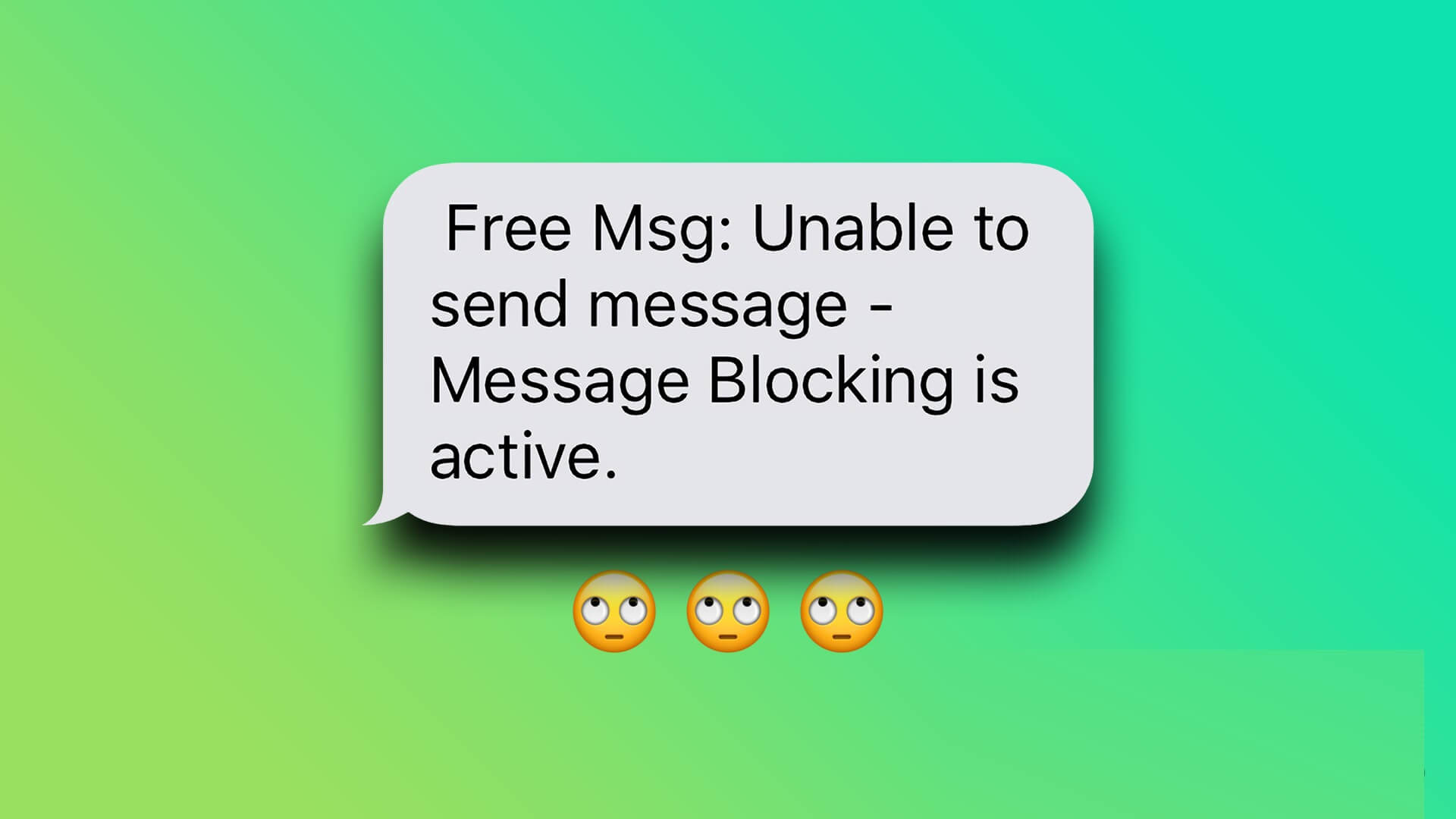
إنه أمر غير مريح عندما تفشل إحدى الوظائف الأساسية ، مثل الرسائل النصية ، في العمل. للمساعدة ، قمنا بإدراج بعض النصائح حول تحري الخلل وإصلاحه لإصلاح الخطأ “حظر الرسائل نشط” على جهاز Android و iPhone. لذا ، دعونا نلقي نظرة.
1. تحقق من رقم المستلم
قد يفشل هاتف Android أو iPhone في إرسال رسالة نصية إذا أخطأت في كتابة رقم المستلم أو أدخلت رمز البلد غير الصحيح. لذلك ، عندما تظهر رسالة الخطأ “تم تنشيط حظر الرسائل” ، تحقق جيدًا من رقم المستلم.
2. تحقق من خطة الناقل الخاص بك
هل نسيت تجديد خطتك الخلوية؟ أو هل وصلت إلى الحصة الشهرية لخطتك؟ إذا كان الأمر كذلك ، فهذا سبب واضح لمشغل شبكة الجوال لحظر خدمات المراسلة لرقم هاتفك.

يمكنك الاتصال بمشغل شبكة الجوال أو استخدام التطبيق الخاص به للتحقق مما إذا كانت خطتك قد انتهت صلاحيتها. إذا كان الأمر كذلك ، فستحتاج إلى تجديد خطتك أو زيادة حصتك قبل أن تتمكن من إرسال الرسائل مرة أخرى.
3. تمكين الوصول المميز إلى الرسائل القصيرة (ANDROID)
رسائل SMS المميزة هي تلك التي يتم إرسالها باستخدام رمز قصير محدد. نظرًا لأن هذه الرسائل قابلة للشحن ، فقد يقوم هاتفك بحظرها افتراضيًا. لإرسالها على أي حال ، تحتاج إلى تمكين الوصول إلى الرسائل القصيرة المميزة على جهاز Android.
الخطوة 1: افتح تطبيق الإعدادات على هاتفك وانقر على التطبيقات والإشعارات.
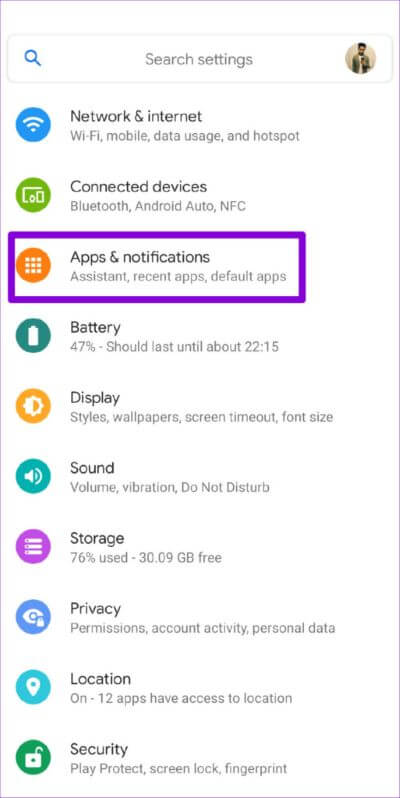
الخطوة 2: اضغط على “الوصول إلى التطبيق الخاص” وحدد “الوصول إلى الرسائل القصيرة المميزة” من القائمة التالية.
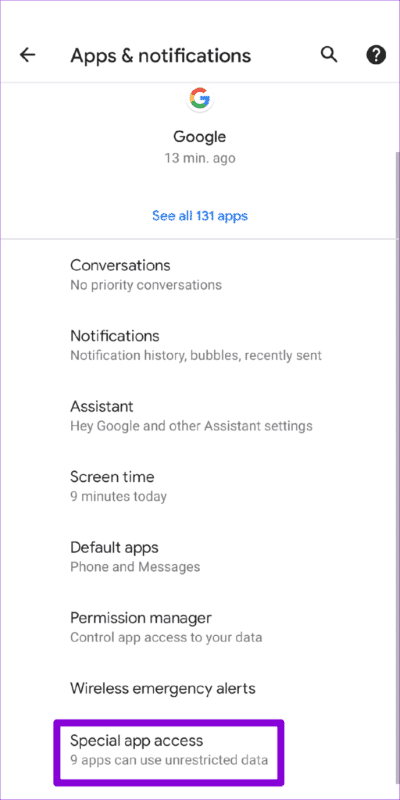
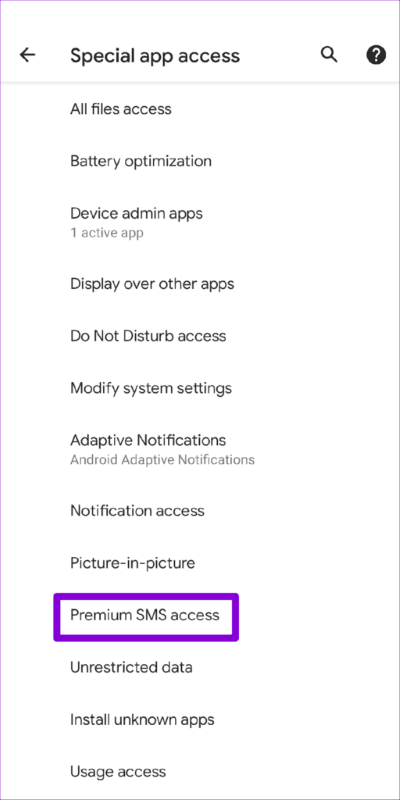
الخطوة 3: اضغط على تطبيق الرسائل وحدد اسأل أو السماح دائمًا.
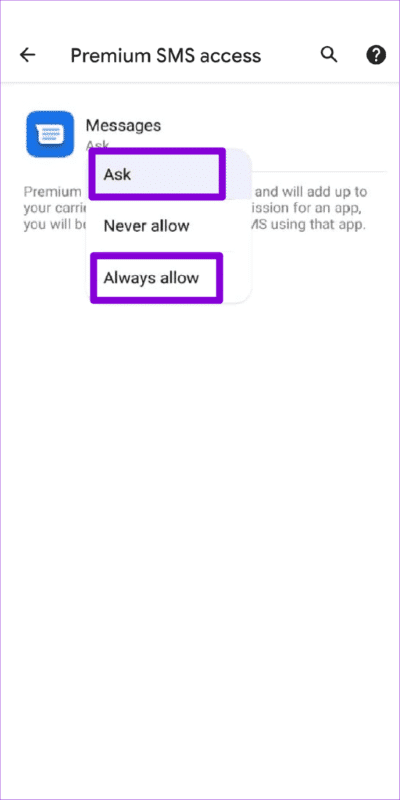
4. تعطيل IMESSAGE (IPHONE)
يمكنك إرسال رسائل نصية ورسائل iMessages منتظمة من تطبيق الرسائل على iPhone. يمكن أن يؤدي هذا في بعض الأحيان إلى تعارضات وأخطاء بغيضة. للتحقق من هذا الاحتمال ، حاول تعطيل iMessage على جهاز iPhone الخاص بك ومعرفة ما إذا كان ذلك يساعدك.
الخطوة 1: افتح تطبيق الإعدادات على جهاز iPhone الخاص بك وانتقل لأسفل للنقر على الرسائل.
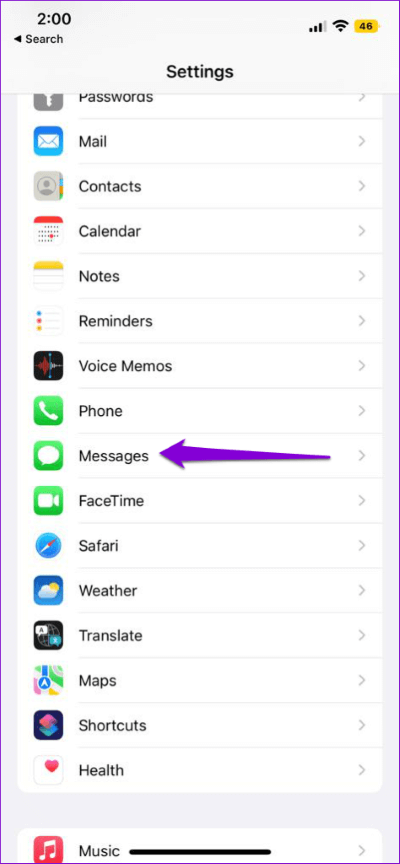
الخطوة 2: قم بإيقاف تشغيل مفتاح iMessage.
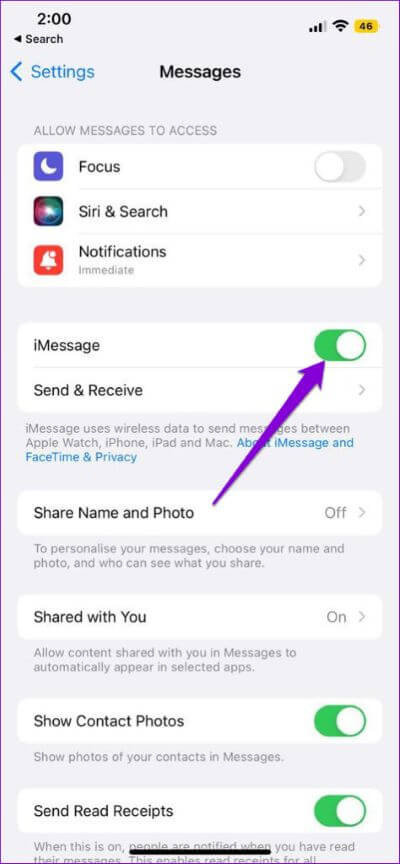
بعد تعطيل iMessage ، تحقق مما إذا كان يمكنك إرسال رسائل نصية من جهاز iPhone الخاص بك.
5. فحص جهات الاتصال المحظورة
إذا ظهر الخطأ فقط عندما تحاول إرسال رسالة إلى جهة اتصال معينة ، فمن الجيد التحقق مما إذا كنت قد حظرت هذا الشخص عن طريق الخطأ. لعرض جهات الاتصال المحظورة على جهاز iPhone أو Android ، اتبع الخطوات أدناه.
Android
الخطوة 1: افتح تطبيق الهاتف على جهاز Android. اضغط على أيقونة القائمة ثلاثية النقاط في الزاوية اليمنى العليا وحدد الإعدادات.
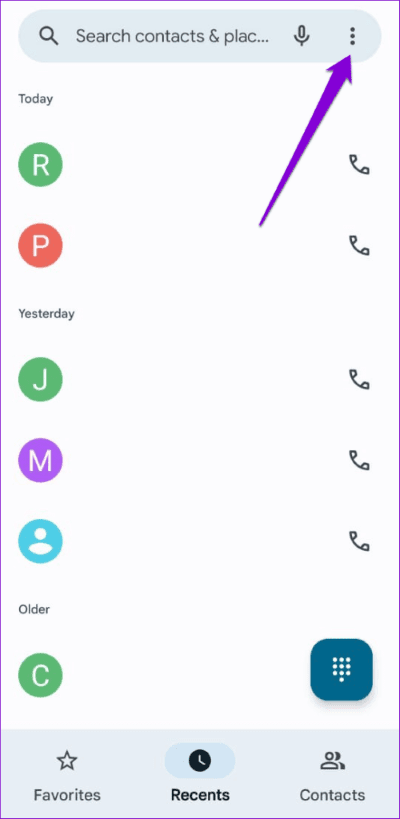
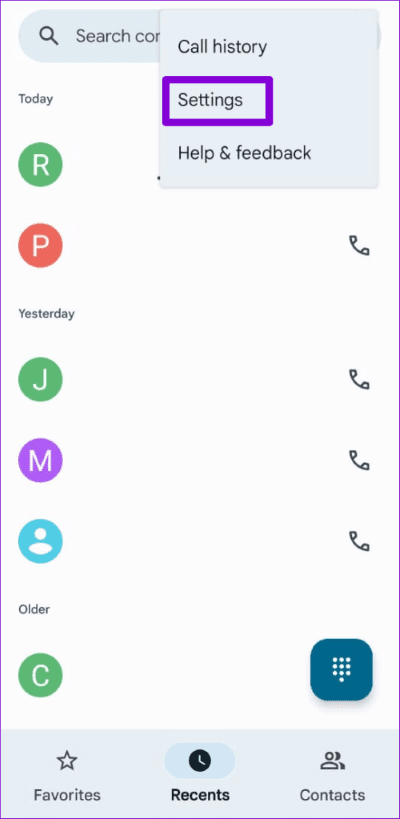
الخطوة 2: ضمن عام ، انقر فوق الأرقام المحظورة.
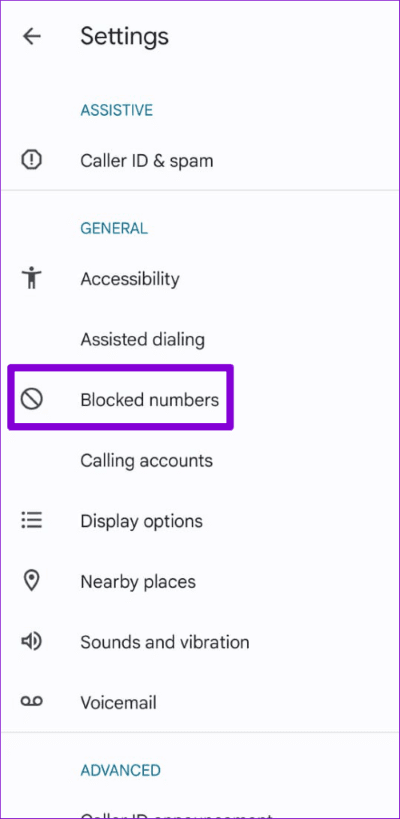
الخطوة 3: استخدم رمز الطرح بجوار رقم أو اسم جهة اتصال لإلغاء حظره.
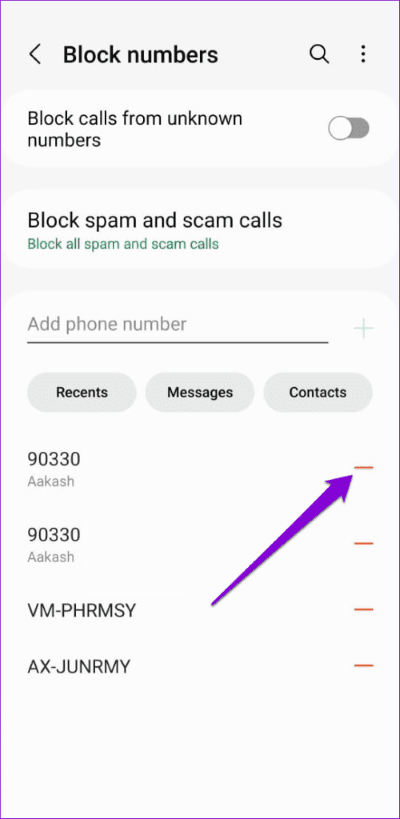
iPhone
الخطوة 1: افتح تطبيق الإعدادات على جهاز iPhone الخاص بك ، وانتقل لأسفل إلى الهاتف ، ثم انقر فوقه.
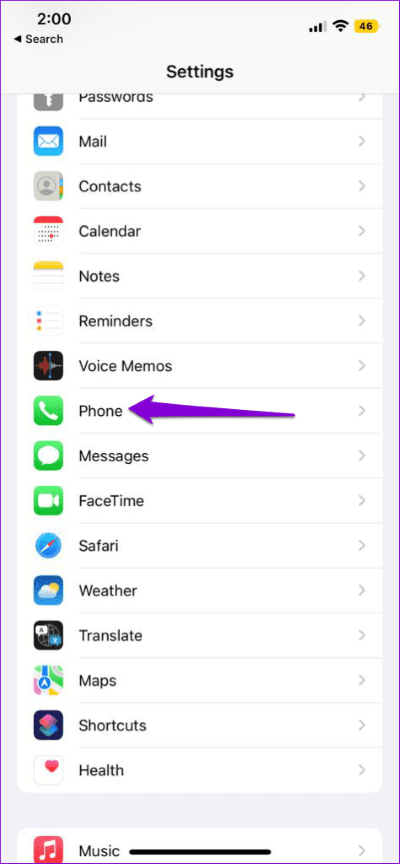
الخطوة 2: اذهب إلى جهات الاتصال المحظورة. ثم ، اضغط على خيار التحرير في الزاوية اليمنى العليا.
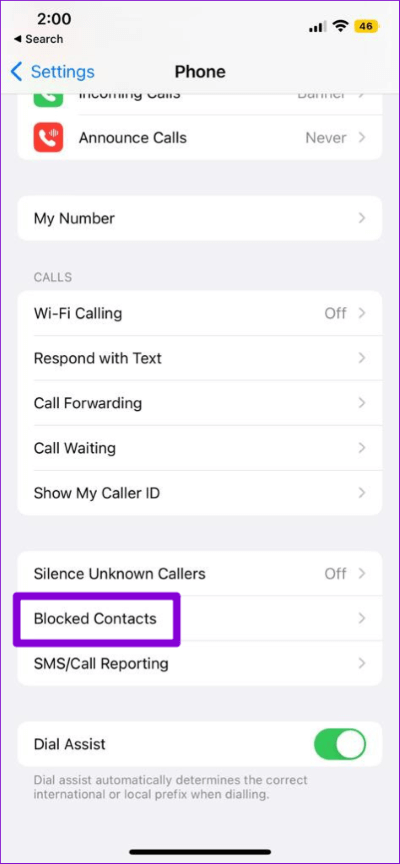
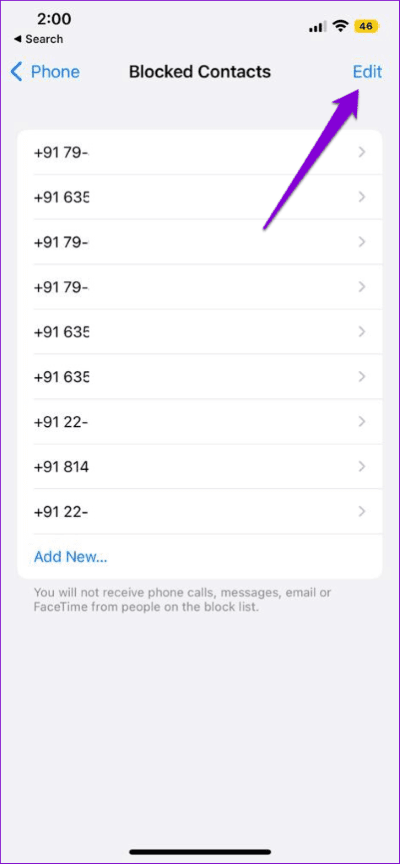
الخطوة 3: اضغط على علامة الطرح الحمراء على يسار جهة الاتصال أو الرقم وحدد إلغاء الحظر.
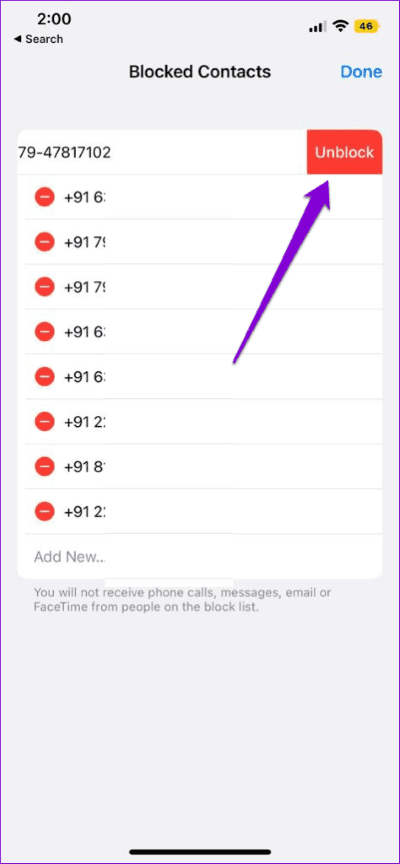
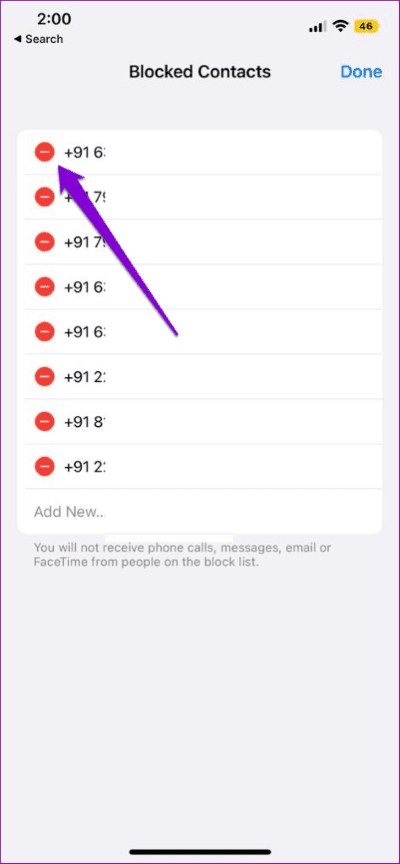
الخطوة 4: اضغط على تم في الزاوية اليمنى العليا لحفظ التغييرات.
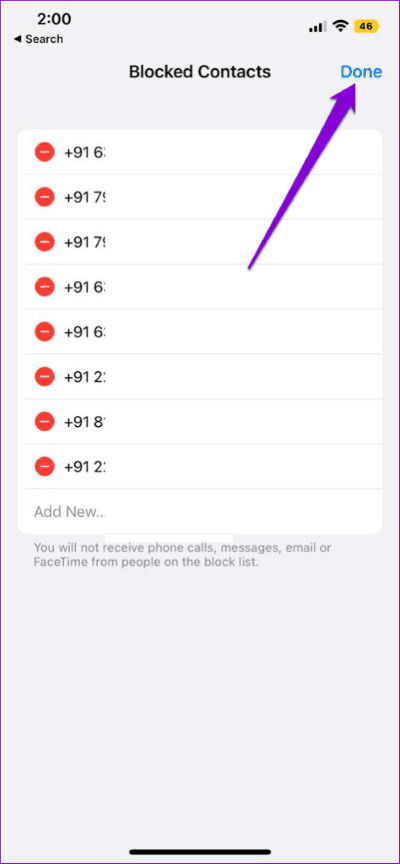
بعد ذلك ، ارجع إلى تطبيق الرسائل وحاول إرسال رسالة مرة أخرى.
6. تمكين التاريخ والوقت التلقائي
قد تتوقف بعض الخدمات والتطبيقات عن العمل إذا تم ضبط هاتفك على تاريخ أو وقت غير صحيح. لتجنب أي تناقضات ، ستحتاج دائمًا إلى ضبط هاتفك لاستخدام الوقت الذي توفره الشبكة باتباع الخطوات أدناه.
Android
الخطوة 1: افتح تطبيق الإعدادات على هاتفك وانتقل لأسفل للنقر على النظام. ثم اضغط على التاريخ والوقت.
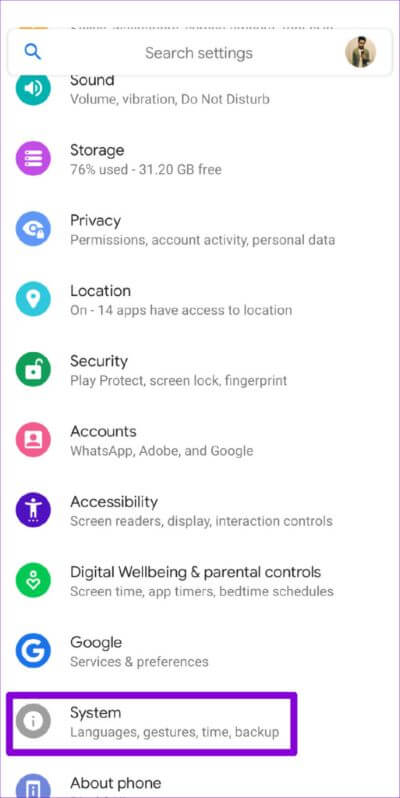
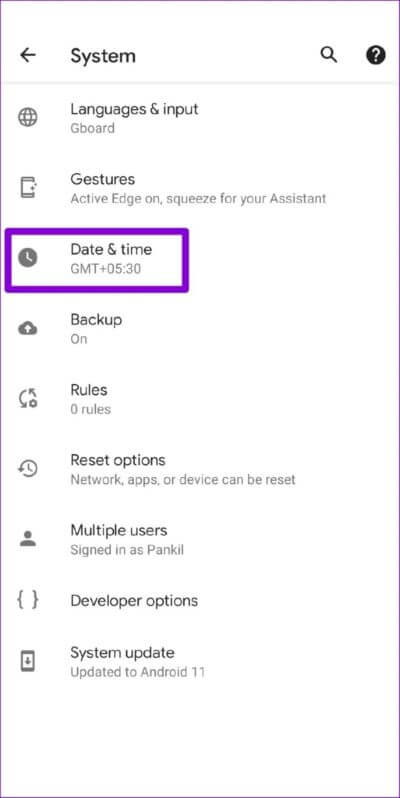
الخطوة 2: تبديل على المفتاح بجوار “استخدام الوقت الذي توفره الشبكة”.
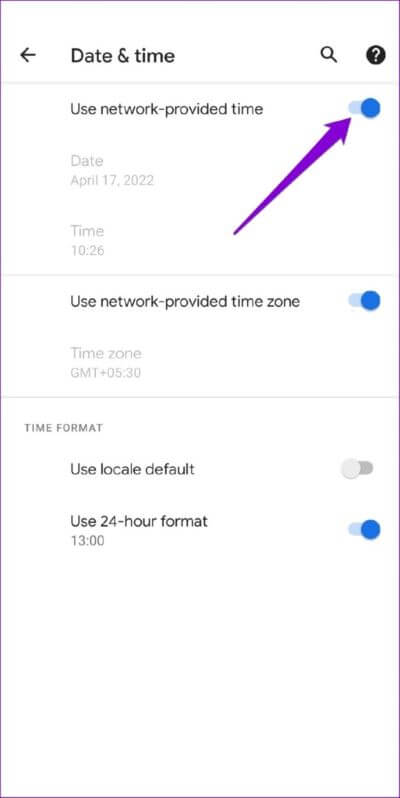
iPhone
الخطوة 1: قم بتشغيل تطبيق الإعدادات على جهاز iPhone الخاص بك ، وانتقل إلى عام ، واضغط على تاريخ ووقت
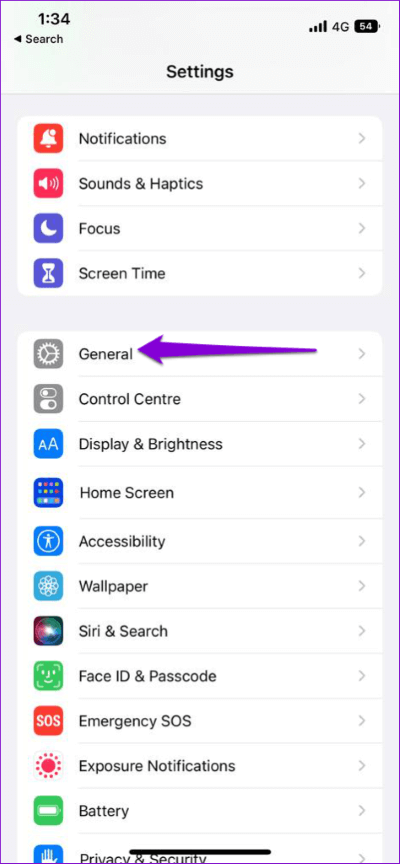
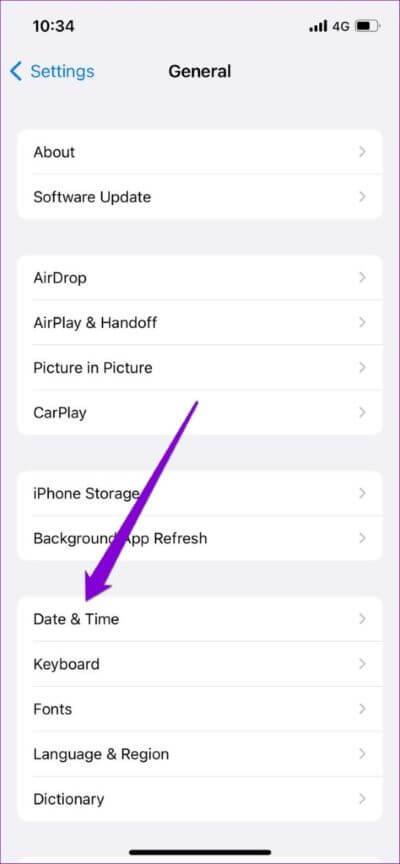
الخطوة 2: قم بتبديل المفتاح الموجود بجوار اضبط تلقائيًا.
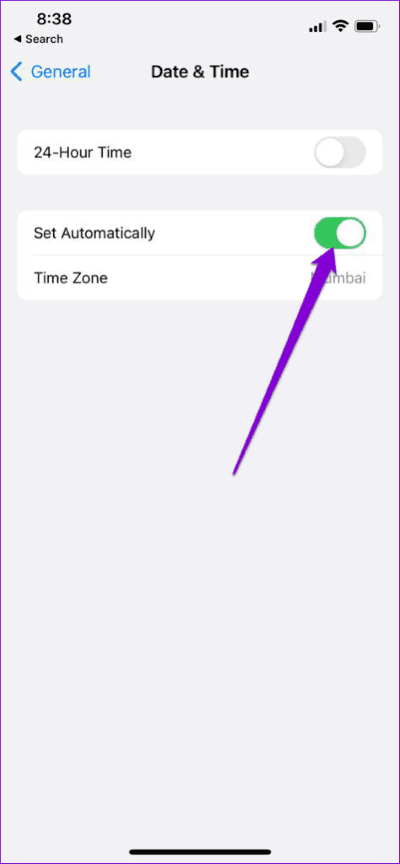
7. تحديث إعدادات الناقل
يمكن أن تؤدي إعدادات شركة الجوّال القديمة أيضًا إلى تشغيل الخطأ “حظر الرسائل نشط” على هاتفك. لحسن الحظ ، تصدر شركات الجوال تحديثات بانتظام لتحسين اتصال الشبكة وأدائها.
لتحديث إعدادات الناقل على هاتفك:
Android
الخطوة 1: افتح تطبيق الإعدادات على هاتفك وانقر على الشبكة والإنترنت.
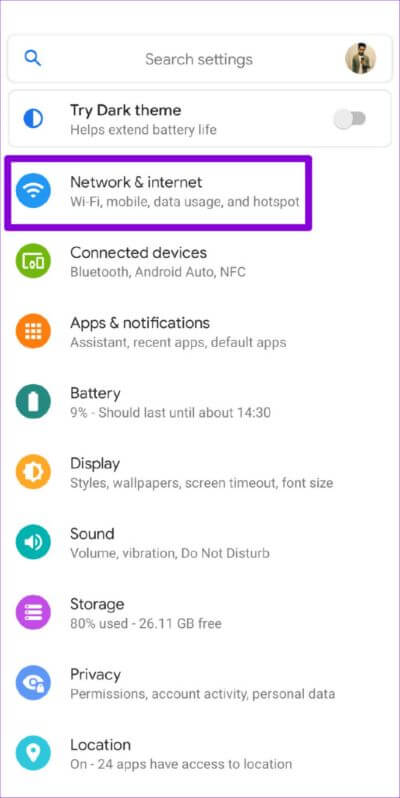
الخطوة 2: اذهب إلى شبكة الهاتف المحمول واضغط على إصدار الإعدادات. سيبحث هاتفك عن أي تحديثات لمشغل شبكة الجوال ويقوم بتثبيتها.
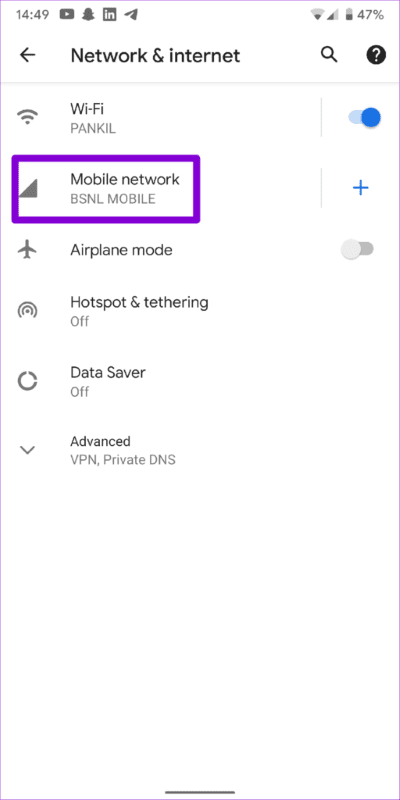
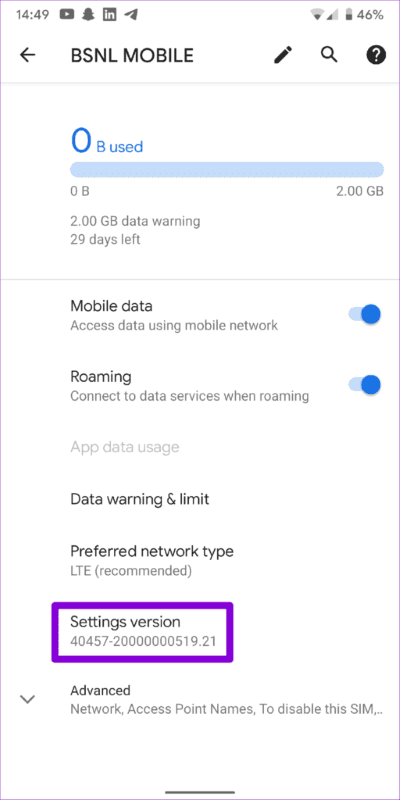
iPhone
الخطوة 1: قم بتشغيل تطبيق الإعدادات على جهاز iPhone الخاص بك وانتقل إلى عام.
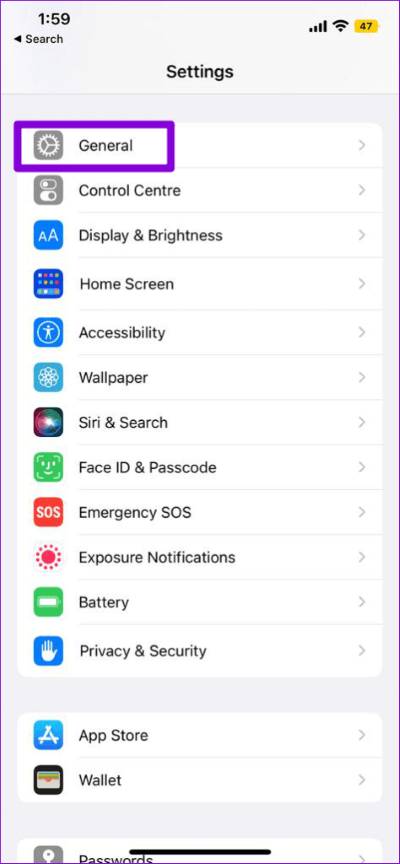
الخطوة 2: اضغط على حول. إذا كانت هناك أية تحديثات معلقة ، فسترى نافذة منبثقة. اضغط على تحديث واتبع التعليمات التي تظهر على الشاشة لتثبيته.
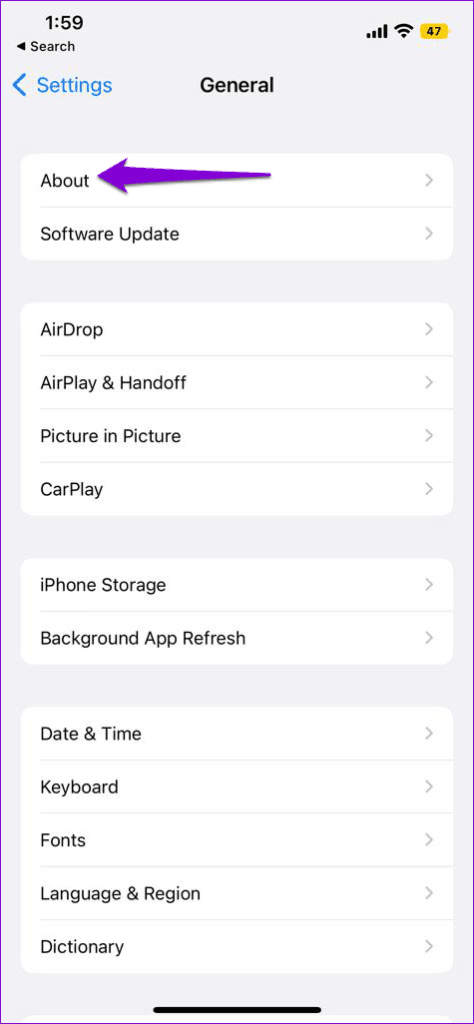
ابدأ في إرسال الرسائل مرة أخرى
لن تمنعك مثل هذه الأخطاء من إرسال رسائل نصية مهمة. سيساعد إصلاح واحد أو أكثر في هذا المنشور في حل الخطأ “حظر الرسائل نشط” على جهاز Android أو iPhone. ومع ذلك ، قد يكون الاتصال بمشغل شبكة الجوال هو خيارك الأخير إذا لم يعمل أي شيء آخر.